
Nem csak Safari A leggyorsabb módja a webes böngészésnek a számítógépen, ugyanakkor a leghatékonyabb a energiafogyasztás OS X-ben, amely maximalizálja a Mac akkumulátorának élettartamát.
Mivel ennyi Mac-felhasználó napi szinten használja a Safarit, böngészési előzményei a legszélsőségesen tele vannak korábban meglátogatott webhelyek naplóival. Ha akarod keresse meg az utat egy korábban meglátogatott webhelyre A teljes böngészési előzményekben keresve meglehetősen unalmas lehet a hónapokban vagy években tárolt adatokkal.
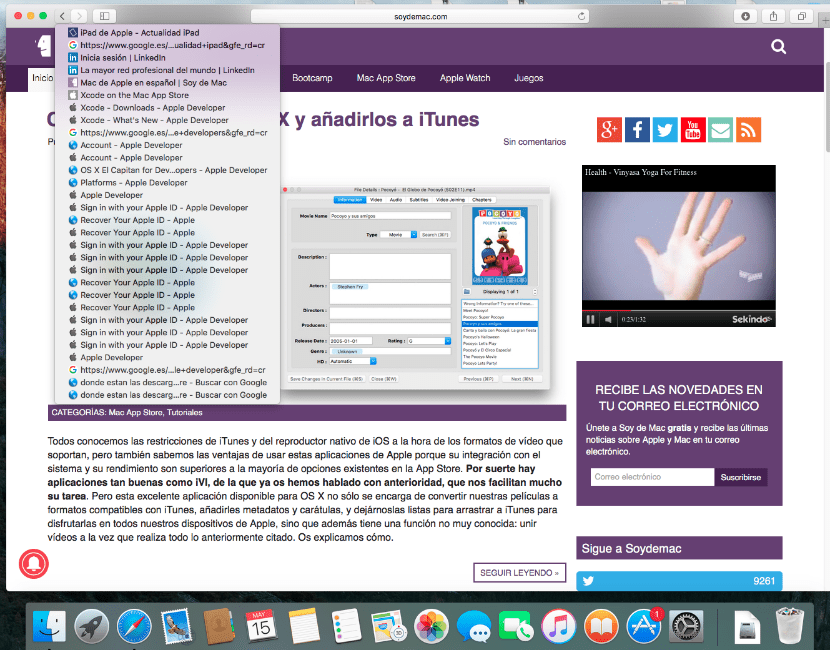
Mint az iOS-ben, A Safari for Mac parancsikont kínál kényelmes, amely lehetővé teszi, hogy az egyes fülek alapján gyorsan ugorjon bármelyik korábban meglátogatott weboldalra.
A legújabb Safari-előzmények megtekintése a Mac-en:
1) Elindul Safari Mac számítógépén nyisson meg egy új lapot, látogasson el néhány webhelyre, és kövessen néhány linket.
2) csinál clic y nyomja meg és tartsa lenyomva a „Vissza” gombot a Safari alkalmazásban a felső eszköztáron.
3) Válasszon egy weboldalt korábban meglátogatták a menüben, és engedje fel az egér gombját.
Az ebben a listában megjelenő webhelyek az aktuális lap előzményeire vonatkoznak. Ha másik helyre vált, és kattintson és tartsa lenyomva a gombot Vissza előre a Safariból, más böngészési előzményeket fog látni a meglátogatott webhelyektől függően. Amint láthatja, az nagyon könnyű, de ezek egyike azoknak a dolgoknak, amelyeket nem tud, hacsak nem olvassa el őket ott.
Ez a parancsikon Működik is a Safariban a iPhone, iPod touch és iPad. Jordi kollégánk nemrégiben megtanította nekünk, hogyan kell ezt a billentyűparancs, mit láthat ebben cikk. Ha látni szeretné a letöltési előzmények a Mac-en megteheti itt. És ha az, amit akarsz, az az Böngészési előzmények törlése a Safariból koppintson a ikonra itt.
Tényleg írtad ezt a cikket ??? Nevetsz a sziklán?
Hahaha, holnap írt egy cikket "a Mac bekapcsolásáról". LOL
Ember, ha nem mondják meg neked, hogyan kell ezt az egyszerű trükköt csinálni, nem tudnád, legalábbis én tudnám.